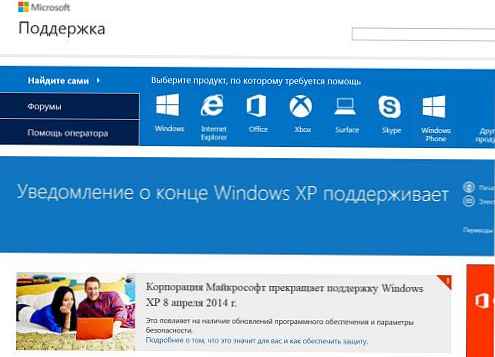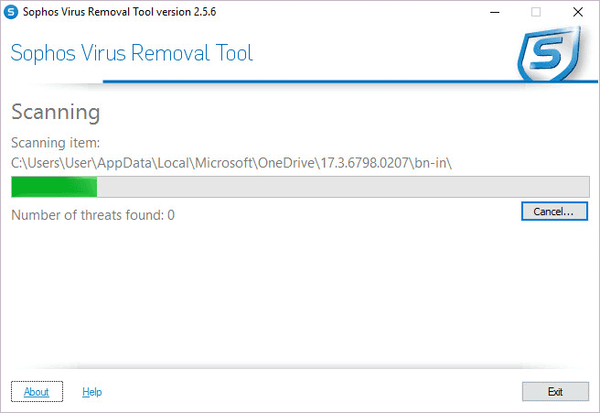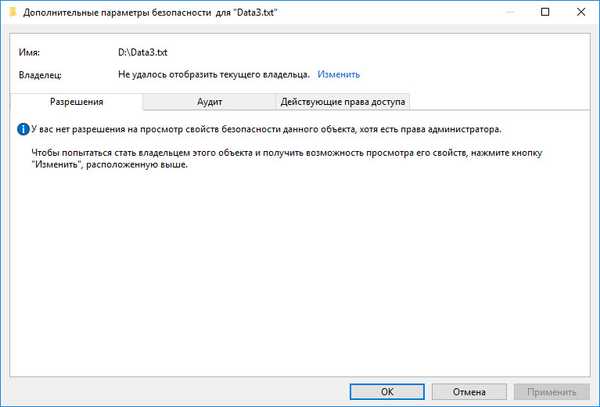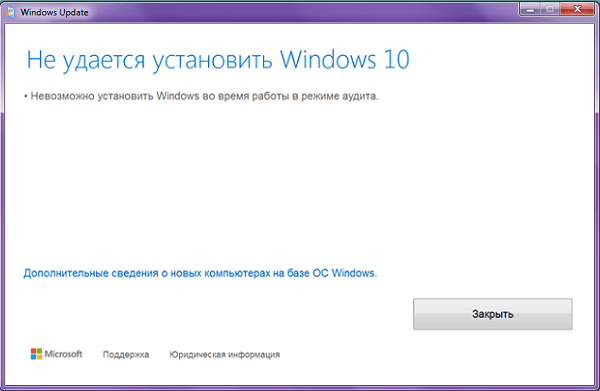
Kada prvi put pokrenete Windows na novom stroju, sustav se može pokrenuti u načinu dobrodošlice ili revizije. Način pozdrava (aka van iskustva) je prva korisnička interakcija s operativnim sustavom. U načinu dobrodošlice, korisnik će zatražiti da dovrši instalaciju sustava Windows pregledom i prihvaćanjem licencnog ugovora, kreiranjem računa itd. Prema zadanim postavkama, odmah nakon instaliranja sustava Windows, pokreće se u režimu dobrodošlice.
Zauzvrat, način revizije koristi se za dodavanje postavki slikama sustava Windows. Pri korištenju načina revizije sustav ne bi trebao primijeniti postavke dobrodošlice. Proizvođači računala (OEM-ovi) koriste način revizije za izvođenje ručne konfiguracije prije slanja računala krajnjem korisniku.
U nekim slučajevima Windows i dalje radi u režimu revizije, a korisnik toga možda nije svjestan sve dok se, primjerice, ne odluči prebaciti na Windows 10, jer će prilikom instaliranja ažuriranja instalacijski program prikazati ovu poruku:
Nije moguće instalirati Windows 10
Nije moguće instalirati Windows dok je u modu revizije.
Očito, da biste nastavili instalirati 10s, prvo morate izaći iz načina revizije. Da biste to učinili, možete koristiti bilo koju od sljedećih metoda.
1. metoda - pomoću naredbenog retka
1. Otvorite naredbeni redak kao administrator.
2. Upišite sljedeću naredbu i pritisnite Enter:
OPREZ: Izvođenje naredbe sysprep resetira status licenciranja za Windows. To jest, ako je aktivirana vaša kopija sustava Windows i pokrenete ovu naredbu, nakon toga ćete morati ponovo aktivirati operativni sustav.
sysprep / oobe / generalizirati

Teoretski, sada sustav neće morati raditi u režimu revizije. Aktivirajte svoj operativni sustav i pokušajte nadograditi na Windows 10.
Druga metoda - korištenje uređivača registra
1. tisak 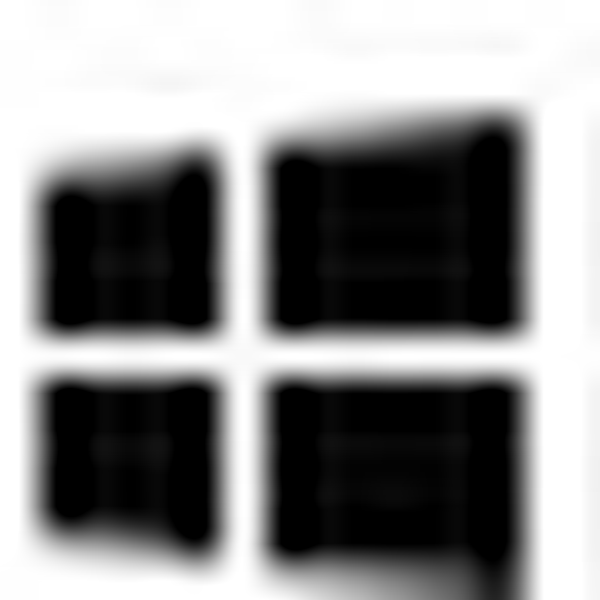 + R upišite regedit i pritisnite OK ili Enter.
+ R upišite regedit i pritisnite OK ili Enter.
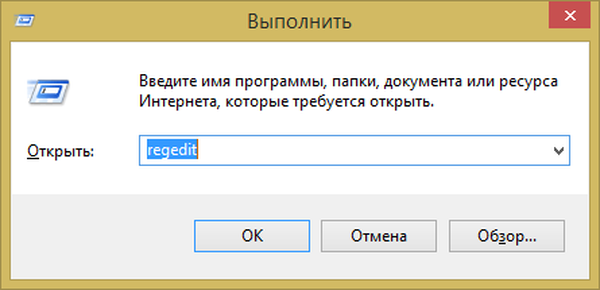
2. Idite ovdje u prozor registra:
HKEY_LOCAL_MACHINE \ SOFTWARE \ Microsoft \ Windows \ CurrentVersion \ Setup \ State
3. U odjeljku Država pronađite parametar niza ImageState i izbrisati. Nakon toga zatvorite registar i ponovno pokrenite računalo.
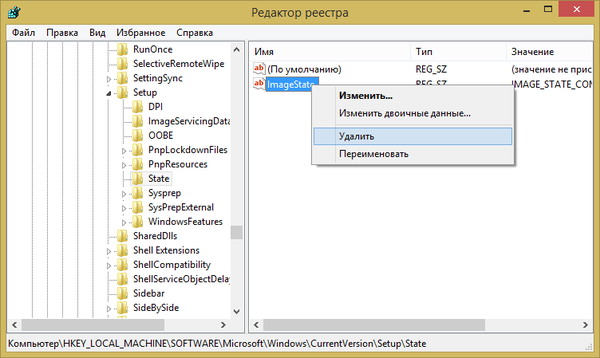
Sada način revizije neće ometati postupak ažuriranja.
Dobar dan!